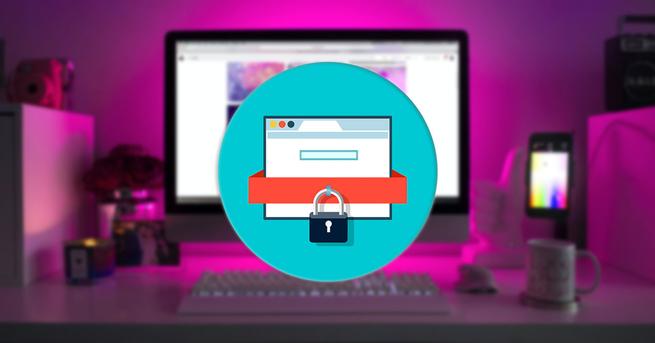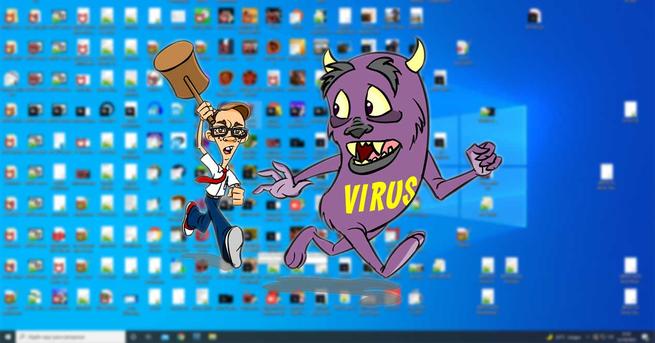Descarga los subtítulos de tus películas automáticamente en Windows

Los contenidos multimedia de los que podéis hacer uso en estos momentos en cualquier PC son de lo más variado, y además de alta calidad. Aquí entran en juegos elementos tales como los archivos de audio, de vídeo, fotografías, etc.
Pero de lo que no cabe duda es de que uno de los contenidos que más está creciendo en los últimos años en cuanto a uso, son los vídeos. Estos archivos en concreto los utilizamos para ver todo tipo de contenidos, tanto personales, como profesionales, de películas o series, etc. Lo cierto es que en estos momentos la mayoría de nosotros mantiene guardados multitud de ficheros de este tipo.
Para poder disfrutar de todo ello no necesitamos más que un PC no demasiado antiguo, y su correspondiente software de reproducción, por ejemplo, VLC. Mencionamos este porque es de los más populares en todo el mundo, pero hay multitud de otras alternativas similares. Como seguramente muchos de vosotros ya sabréis, la visualización de películas y series desde nuestro ordenador hoy día es de lo más habitual. Además, en muchas ocasiones hacemos uso de los subtítulos, ya sea para aprender idiomas, o porque no nos queda otra opción.
Mejorar la descarga de subtítulos en Windows
Precisamente es en todo ello en lo que nos queremos centrar en estas mismas líneas, es decir, en un uso óptimo y sencillo de los mencionados subtítulos para nuestros vídeos en Windows. De hecho, a continuación os vamos a mostrar la manera más fácil de descargar estos subtítulos utilizando tan solo el menú contextual del botón derecho en Windows.
Los subtítulos de las películas son muy importantes, ya que hacen que las películas y los vídeos sean accesibles a un público más amplio que entiende diferentes idiomas. Cabe mencionar que hay múltiples sitios en Internet para la descarga de subtítulos. Sin embargo, en muchas ocasiones esto puede ser una tarea un tanto engorrosa y molesta. Esto se debe a que tenemos que buscar manualmente el sitio web en cuestión, luego buscar los subtítulos y descargarlos.
Sin embargo, en estas líneas os vamos a agilizar el proceso en gran medida y hacer que sea más sencillo y cómodo. Esto se debe a que os mostraremos la manera de descargar los subtítulos directamente desde el menú contextual de los archivos de vídeo en Windows. Este es el que aparece cuando pulsamos con el botón derecho del ratón sobre el mismo. De esta manera os mostraremos cómo descargar los subtítulos desde el mencionado menú contextual utilizando un software gratuito.
Usar SubiT para la descarga directa de subtítulos
Para lograr esto que os comentamos con los subtítulos, todo lo que tenemos que hacer es hacer clic en una opción del menú del botón contextual. A partir de ahí y de manera automática el software qué os vamos a mostrar buscará y descargará los subtítulos por ti. Todo ello es tan fácil como parece, pero veamos con detalle cómo podemos conseguirlo de manera sencilla.
Descargar el software en el PC con Windows
Lo primero que debemos saber es que si deseaos utilizar este software que os comentamos, lo podemos descargar desde este enlace. Por tanto vamos a utilizar este software gratuito para la descarga de subtítulos llamado SubiT. Lo primero que debemos saber es que su uso es extremadamente sencillo y válido para todos los usuarios.
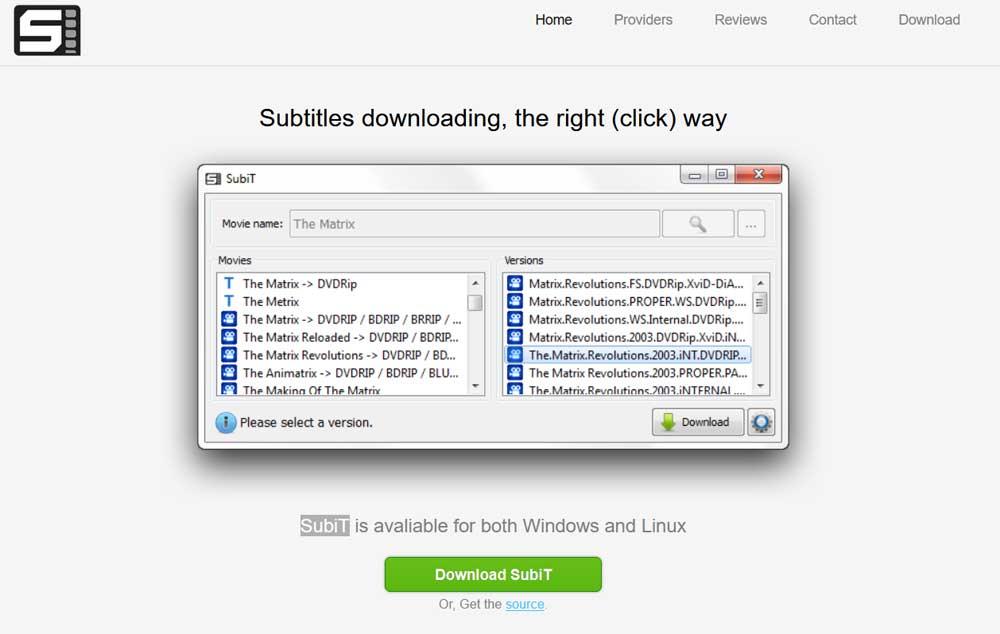
Tras pulsar en el botón Download SubiT, instalamos la aplicación en nuestro ordenador como cualquier otra. Cabe destacar que esta es una aplicación compatible con Windows 10, Windows 11 y Linux. De esta manera al instalar la herramienta automáticamente se añadirá una nueva opción al menú contextual del sistema al pulsar sobre los archivos de vídeo con formatos compatibles
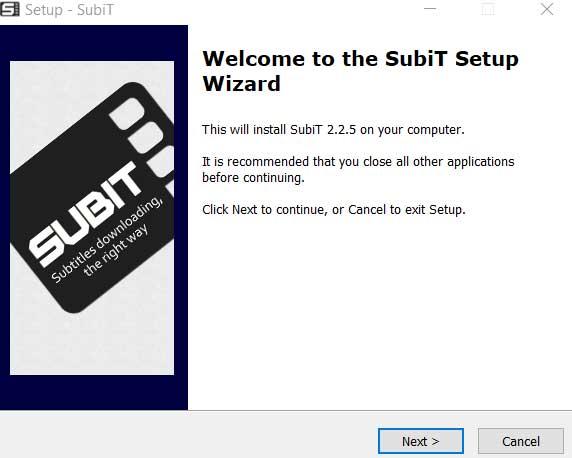
Cómo hacer que SubiT se ponga en marcha
Para ello no tenemos más que situarnos en la carpeta donde hayamos guardado el archivo en cuestión con el vídeo. Pinchamos sobre el mismo y hacemos clic con el botón derecho para que aparezca el menú contextual. Hay que decir que en el proceso de instalación el programa nos preguntará si deseamos asociar los ficheros de vídeo compatibles con este programa, lo que debemos aceptar.
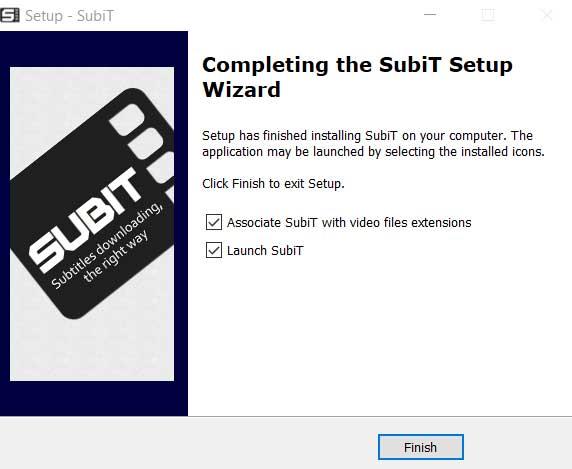
Una vez el programa se haya instalado en el PC, el mismo nos pedirá cuál es el idioma que preferimos más la descarga de esos subtítulos. De todos modos debemos tener presente que este es un parámetro que podremos modificar más adelante si lo necesitamos. Por tanto no tenemos más que marcar la opción deseada en la ventana que aparece en pantalla. Al mismo tiempo merece la pena saber que aquí podemos marcar varios idiomas de manera simultánea.
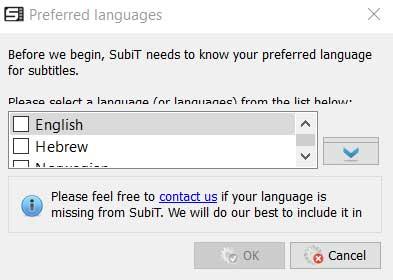
Una vez hecho esto, el programa SubiT ya quedará funcionando en segundo plano en el sistema operativo para cuando lo necesitemos. Cabe mencionar que esto no afectará lo más mínimo al equipo ya que apenas consume recursos del sistema.
Descargar subtítulos con SubiT
Uno de los puntos fuertes de esta aplicación es que funciona de manera automatizada y es muy sencilla de usar. Para ello no tenemos más que localizar el archivo de vídeo del que deseamos obtener los subtítulos con SubiT. A continuación, como os mencionamos antes, pinchamos con el botón derecho sobre el mismo y en el menú contextual ya podemos pinchar en la opción de SubiT.
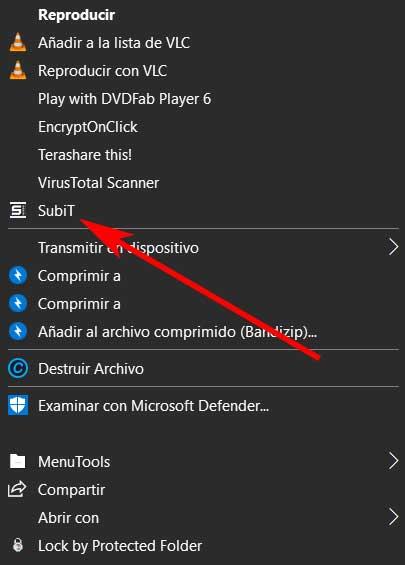
En ese momento aparecerá en pantalla una nueva ventana correspondiente al programa como tal, y tendremos que esperar unos segundos para ver qué subtítulos se encuentra. Pasados esos segundos en la ventana de Movies podemos hacer doble clic sobre el título con el que deseamos tratar. En ese momento en el panel derecho aparecerán las versiones de los subtítulos en formato SRT localizados por el programa. Por tanto, basta con que seleccionemos la que más nos interese para que SubiT lo descargue.
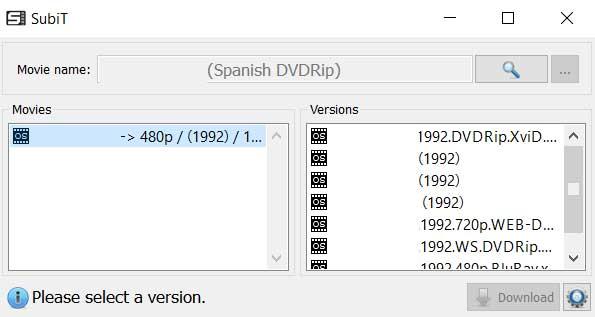
Hay que decir que una vez hayamos seleccionado en la versión o versiones que nos interesan, estas se guardarán en la misma carpeta original en donde se encuentra el archivo de vídeo. Para terminar cabe mencionar que este programa del que os hablamos es compatible con la mayoría de los formatos más habituales de la actualidad. Aquí podemos se incluyen ficheros tales como MP4, MKV, AVI o WMV, entre otros.
Fuente: SoftZone https://ift.tt/3njXC9M Autor: David Onieva
.png)